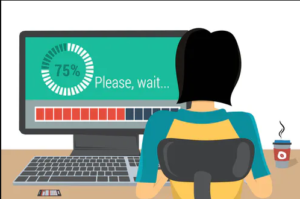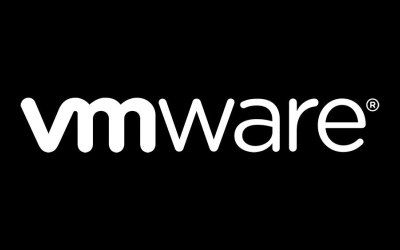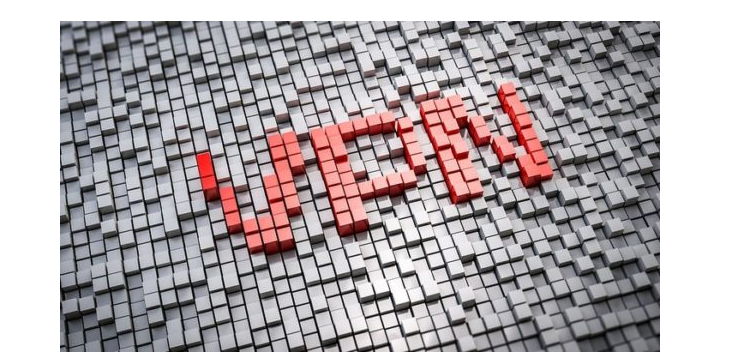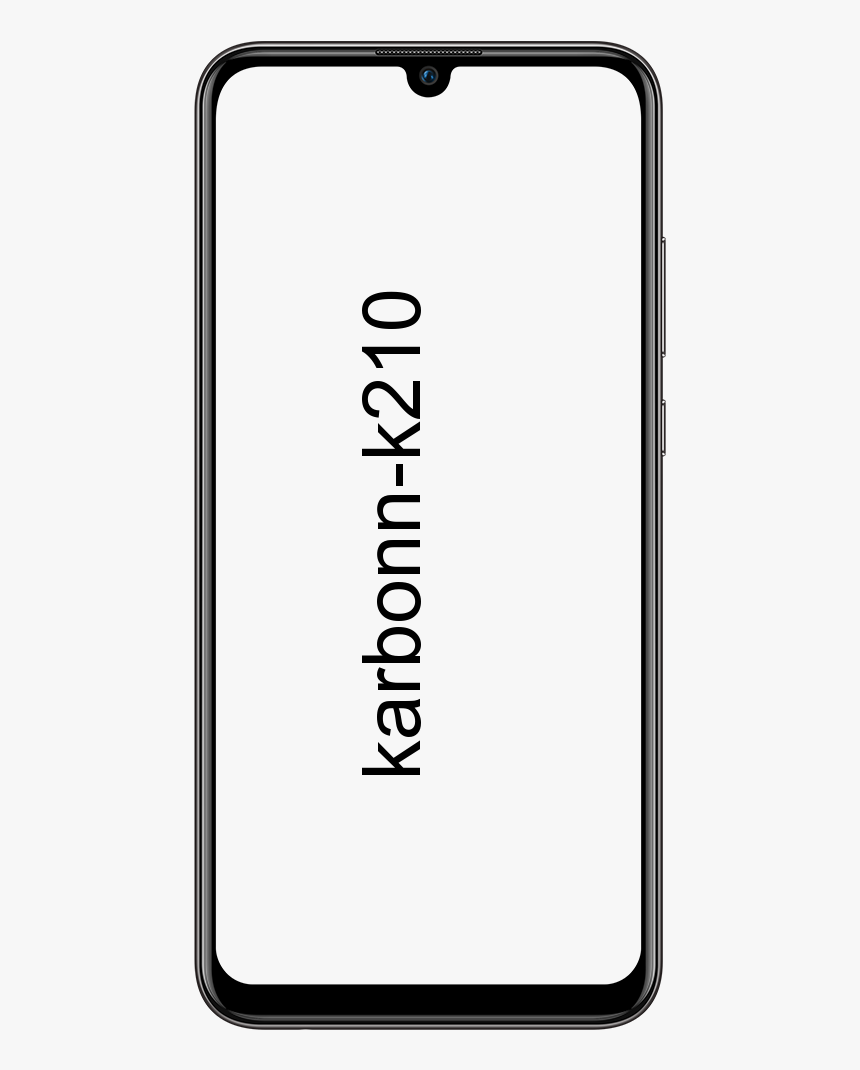Kaip žaisti „Pokemon GO“ kompiuteryje - pamoka
„Pokémon Go“ yra išplėstosios realybės mobilusis žaidimas, kurį „Niantic“ sukūrė ir „iOS“ bei „Android“ įrenginiams. Jis buvo išleistas praėjusią savaitę ir nuo to laiko tapo įniršiu tarp jaunų žaidėjų. „Nintendo“ akcijų vertė padidėjo maždaug 7,5 mlrd. Dolerių po didelio susidomėjimo ir įsitraukimo į savo naujausią žaidimą. Kol kas „Nintendo“ dar neišleido šio žaidimo „Windows“ įrenginiams. Šiame straipsnyje mes kalbėsime apie tai, kaip žaisti „Pokemon GO“ kompiuteryje - pamoka. Pradėkime!
Tačiau šį žaidimą galite žaisti ir savo „Windows 10“ kompiuteryje naudodami „Android“ emuliatorių, pvz., „Bluestacks“. Šiame žaidime žaidėjai turi vaikščioti po savo apylinkes naudodamiesi išmaniaisiais telefonais, kad užfiksuotų netoliese esančius „Pokemon“. Kadangi negalite nešiotis „Windows“ kompiuterio, naudodami „Fake GPS“ galite apgauti žaidimą, kurį iš tikrųjų judate. Net jei turite „Android“ ar „iOS“ įrenginį, jei norite surinkti visus „Pokémons“ net neišeidami iš savo stalo, tai gali būti jūsų sprendimas.
Ko tau reikia
Norėdami nustatyti „Pokemon GO“ sistemoje „Windows“ naudodami „BlueStacks“, turite nustatyti daugybę įrankių tiksliai teisinga tvarka.
Atnaujinti: Viena iš programų, kurioms reikia, kad šis metodas veiktų, yra (dabar?) Mokama programa. Mes taip pat pridėjome nemokamą alternatyvą naudodami „Nox App Player“ šio straipsnio apačioje.
Jei vis tiek norite išbandyti „BlueStacks“ maršrutą, atsisiųskite visus toliau nurodytus įrankius. Viskas, išskyrus „BlueStacks“ - „Android“ emuliatorius, skirtas „Windows“, kurį iš tikrųjų naudosime įdiegdami žaidimą. Tada atsisiųskite „Android“ APK failą.
- „Windows“ kompiuterio ir administratoriaus teisės, kad būtų galima įdiegti programinę įrangą.
- „BlueStacks“ ; naudoti šią „BlueStacks“ versiją „Windows 7“ arba „8“ arba kai žaidimas sugenda kartu su „Windows 10“ versija.
- „KingRoot“ iš tikrųjų yra pagrindinis „Android“ įrenginių įrankis.
- Lucky Patcher, tai taip pat įrankis modifikuoti programų leidimus.
- Netikras GPS Pro , programa, naudojama jūsų vietai apgauti. Deja, „Google Play“ parduotuvėje „Pro“ versija iš tikrųjų yra 5 USD. Vis tiek galite rasti APK failą nemokamai, tačiau atsisiųskite savo pačių rizika .
- Pokemon GO, pats žaidimas iš tikrųjų yra [Nebėra prieinamas]. Neįdiegkite ir neveikite, kol ateis laikas, kitaip jis neveiks.
Mes rekomenduojame visus šiuos failus įdėti į vieną aplanką, kad vėliau juos lengvai rastumėte. Neskubėkite diegti nė vienos programos net nežinodami, ką daryti! Jei atidžiai laikysitės toliau pateiktos tvarkos ir instrukcijų, tada daug greičiau žaisite „Pokemon GO“.
Atsakomybės apribojimas: Šis straipsnis yra pagrįstas „Travis D“ skirta „YouTube“ mokymo programa, taip pat tam tikrais aiškumo ir paprastumo pakeitimais.
kaip pamatyti, ar įkrovos tvarkyklė atrakinta
Kaip žaisti „Pokemon GO“ kompiuteryje
Įdiekite „BlueStacks“
- Atsisiųskite ir įdiekite „BlueStacks“ savo darbalaukyje.
- Prisijunkite naudodami „Google“ paskyrą, kurią naudojate „Android“ telefone.

Įdiekite „KingRoot“
„BlueRacks“ turite įdiegti „KingRoot“, nes negalite jo atskirai įdiegti asmeniniame kompiuteryje.
- Pirmas, Atsisiųskite APK iš „AndroidCrew“
- Įdiekite jį ir tada galėsite jį rasti „BlueStacks“ skirtuke Mano programos.
- Turite jį atidaryti ir paliesti „No Root“.
- Tada „KingRoot“ optimizuos įrenginį. Kai tai padarysite, tada uždarykite.

Iš naujo paleiskite „BlueStacks“
Viršutiniame dešiniajame „BlueStacks“ kampe palieskite krumpliaratį ir pasirinkite Iš naujo paleisti „Android“ papildinį.
Tada iš naujo paleisite „BlueStacks“ programos grotuvą. Prisiminkite šią kasdienybę, nes vėliau jos prireiks dar kartą.
Kopijuoti failus iš „Windows“
Kairėje pusėje esančioje „BlueStacks“ šoninėje juostoje palieskite aplanko piktogramą ir atidarykite „FakeGPS“. Jūs iš tikrųjų neturite atlikti veiksmo su jokia programa; jis turėtų būti automatiškai nukopijuotas į „BlueStacks“. Tada galite uždaryti pasirinkimo langą spustelėdami atsitiktinę vietą fone.
Įdiekite ir paleiskite „Lucky Patcher“ žaisti pokemoną eikite į kompiuterį
Diegimo procesas veikia taip pat, kaip ir „KingRoot“. Tiesiog spustelėkite APK kairėje „BlueStacks“ lango pusėje kompiuteryje pasirinkite APK failą, tada jis bus įdiegtas. Pirmą kartą atidarę „Lucky Patcher“ palieskite Leisti suteikiant programai prieigą.
Dabar „Lucky Patcher“ viduje eikite į „Atkurti“ ir įdiekite apačioje dešinėje, tada eikite į SD kortelę> „Windows“> „BstSharedFolder“. Čia pasirinkite „FakeGPS“ APK failą, tada įdiekite kaip sistemos programą. Patvirtinkite naudodami Taip, kad jį įdiegtumėte.
Norėdami pritaikyti tuos pakeitimus, turite iš naujo paleisti „BlueStacks“. Galite spustelėti Taip arba taip pat naudoti Iš naujo paleiskite „Android“ papildinį , kaip aprašyta 3 žingsnyje.
Įdiekite „Pokemon GO“
Kalbant apie „KingRoot“ ir „Lucky Patcher“ anksčiau, tada tiesiog įdiekite anksčiau atsisiųstą APK failą. Šiuo metu neatidarykite programos, nes ji dar neveiks.
kaip pataisyti tarnybinę bateriją
Patikrinkite savo vietos nustatymus | žaisti pokemoną eikite į kompiuterį
„BlueStacks“ palieskite krumpliaratis viršuje dešinėje pasirinkite Nustatymai , eikite į Vieta, ir įsitikinkite, kad Režimas yra nustatytas į Didelis tikslumas .

Bet kokia „Windows“ GPS paslauga turi būti išjungta, nes ji gali sutrikdyti „BlueStacks“. „Windows 10“ spustelėkite „Windows“ klavišas + I norėdami pasiekti „Nustatymų“ programą, eikite į Privatumas> Vieta ir įsitikinkite, kad Šio įrenginio vieta yra nustatytas į Išjungta .
Kitose „Windows“ versijose paleiskite Pradžios meniu , ieškokite vieta ir įsitikinkite, kad funkcija taip pat išjungta, jei ji yra.
„Fake GPS Pro“ diegimas
Šią programą galite įdiegti iš „Play“ parduotuvės arba iš bet kurios trečiosios šalies programų parduotuvės atsisiųsdami APK. Įdiekite jį tokiu pačiu būdu per „BlueStacks“, kaip ir „KingRoot“.
- Atsisiųskite ir įdiekite „Lucky Patcher“
- Įdiekite programą per „BlueStacks“.
- Kai tai padarysite, ji paprašys vartotojo suteikti leidimą pasiekti įdiegtas programas.
- Leiskite tai ir atlikdami kitą veiksmą, atkurkite ir įdiekite programą.
- Dabar naršykite „BstSharedFolder“ ir įdiekite „Fake GPS Pro“ kaip sistemos programą naudodami „Lucky Patcher“.

Tada iš naujo paleiskite „BlueStacks“, kad pakeitimai būtų veiksmingi.
Žaisk „Pokemon GO“
Pagaliau mes pasirengę žaisti žaidimą! Jei „Pokemon GO“ programa paleidžiama šiek tiek laiko, tai gerai. Pokemon GO nustatysite tiksliai taip, kaip tai darytumėte įprastame „Android“ ar „iOS“ įrenginyje. Tada galėsite prisijungti naudodami „Google“ ir programa automatiškai įkels anksčiau sukurtą „Pokemon GO“ paskyrą. Turėtumėte pridėti vieną prie „Google“ paskyros.
Kai žaidimas pagaliau bus paleistas, turėtumėte atsidurti netikroje vietoje, kurioje užsiėmėte anksčiau. Jei žaidimas iš karto neaptinka jūsų buvimo vietos, grįžkite į „FakeGPS“ („Lucky Launcher“ viduje), tada pažymėkite vietą žemėlapyje ir vėl įtraukite netikrą vietą. Turėjome iš naujo paleisti „BlueStacks“ (žr. 3 žingsnį) ir tada padirbti vietą, kurioje iš tikrųjų lankėmės realiame gyvenime.
Kiekvieną kartą, kai norite persikelti į kitą vietą, turite grįžti į „FakeGPS“ ir įtraukti naują padirbtą vietą. Štai kodėl patogu nustatyti keletą mėgstamiausių, kurie padės jums eiti, pavyzdžiui, tarp „Poke Stops“. Užkirsti kelią tolimiems žemėlapių šuoliams, nes tai gali atskleisti GPS suklastojimą.
Atminkite, kad neprivalote išjungti fotoaparato. Kai tik aptinkamas pirmasis „Pokemon“, tada fotoaparatas neveikia. Tada programa paklaus jūsų, ar norite išjunkite AR režimą (AR = išplėstoji realybė). Tiesiog patvirtinkite Taip ir tada galite sugauti „Pokemon“ virtualioje aplinkoje.
Išvada
Gerai, tai buvo visi žmonės! Tikiuosi, kad jums patinka šis žaidimo pokemonas, eikite į kompiuterio straipsnį ir jums taip pat naudinga. Pateikite mums savo atsiliepimus apie tai. Taip pat, jei jūs turite daugiau klausimų ir klausimų, susijusių su šiuo straipsniu. Tada praneškite mums toliau pateiktame komentarų skyriuje. Netrukus susisieksime su jumis.
Geros dienos!
Taip pat žiūrėkite: Geriausi „Pokemon“ gerbėjų žaidimai - tai nemokama